Quartus II及其原理图设计
- 格式:ppt
- 大小:3.02 MB
- 文档页数:76

2.4 原理图输入设计方法利用EDA工具进行原理图输入设计的优点是,设计者能利用原有的电路知识迅速入门,完成较大规模的电路系统设计,而不必具备许多诸如编程技术、硬件语言等新知识。
Quartus Ⅱ提供了功能强大,直观便捷和操作灵活的原理图输入设计功能,同时还配备了适用于各种需要的元件库,其中包含基本逻辑元件库(如与非门、反向器、D触发器等)、宏功能元件(包含了几乎所有74系列的器件),以及功能强大,性能良好的类似于IP Core的巨功能块LPM库。
但更为重要的是,Quartus Ⅱ还提供了原理图输入多层次设计功能,使得用户能设计更大规模的电路系统,以及使用方便精度良好的时序仿真器。
以传统的数字电路实验相比为例,Quartus Ⅱ提供原理图输入设计功能具有显著的优势:①能进行任意层次的数字系统设计。
传统的数字电路实验只能完成单一层次的设计,使得设计者无法了解和实现多层次的硬件数字系统设计;②对系统中的任一层次,或任一元件的功能能进行精确的时序仿真,精度达0.1ns,因此能发现一切对系统可能产生不良影响的竞争冒险现象;③通过时序仿真,能对迅速定位电路系统的错误所在,并随时纠正;④能对设计方案作随时更改,并储存入档设计过程中所有的电路和测试文件;⑤通过编译和编程下载,能在FPGA或CPLD上对设计项目随时进行硬件测试验证。
⑥如果使用FPGA和配置编程方式,将不会有任何器件损坏和损耗;⑦符合现代电子设计技术规范。
传统的数字电路实验利用手工连线的方法完成元件连接,容易对学习者产生误导,以为只要将元件间的引脚用引线按电路图连上即可,而不必顾及引线的长短、粗细、弯曲方式、可能产生的分布电感和电容效应以及电磁兼容性等等十分重要的问题。
以下将详细介绍原理图输入设计方法,但读者应该更多地关注设计流程,因为除了最初的图形编辑输入外,其它处理流程都与文本(如VHDL文件)输入设计完全一致。
2.4.1 1位全加器设计向导1 为本项设计建立文件夹任何一项设计都是一项工程(Project),都必须首先为此工程建立一个放置与此工程相关的所有文件的文件夹,此文件夹将被EDA软件默认为工作库(Work Library)。
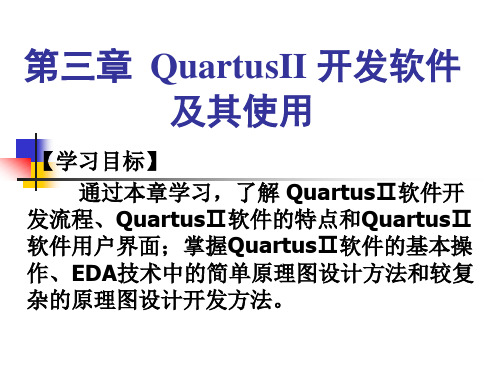

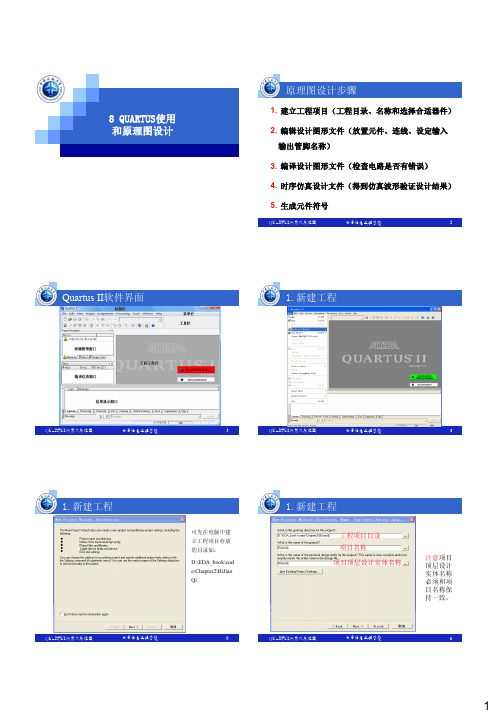
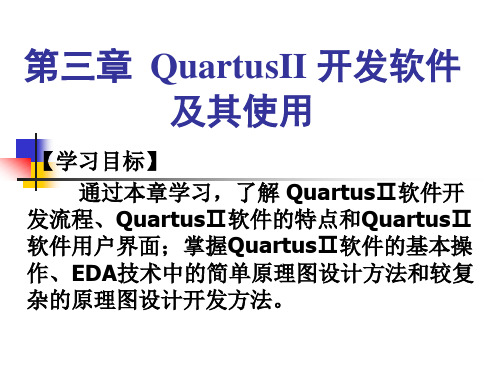
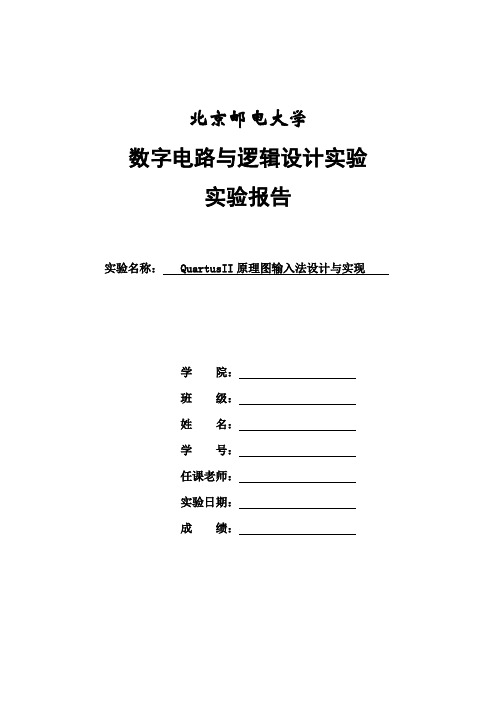
北京邮电大学数字电路与逻辑设计实验实验报告实验名称: QuartusII原理图输入法设计与实现学院:班级:姓名:学号:任课老师:实验日期:成绩:一.实验名称和实验任务要求实验名称:QuartusII原理图输入法设计与实现实验目的:⑴熟悉用QuartusII原理图输入法进行电路设计和仿真。
⑵掌握QuartusII图形模块单元的生成与调用;⑶熟悉实验板的使用。
实验任务要求:⑴掌握QuartusII的基础上,利用QuartusII用逻辑门设计实现一个半加器,生成新的半加器图像模块。
⑵利用已生成的半加器实现全加器,仿真验证其功能,并能下载到实验板上进行测试。
⑶在一下三个实验内容中任选一个完成实验:用3线—8线译码器(74L138)和逻辑门实现要求的函数;用D触发器设计一个4位可以自启动的环形计数器;用JK触发器设计一个8421码十进制计数器。
二.设计思路和过程半加器的设计实现过程:⑴半加器的应有两个输入值,两个输出值。
A表示加数,B表示被加数,S表示半加和,C表示向高位的进位。
⑵由数字电路与逻辑设计理论知识可知:S=A⊕B C=AB⑶选择两个逻辑门:异或门和与门。
A,B为异或门和与门的输入,S为异或门的输出,C为与门的输出。
⑷利用QuartusII仿真实现其逻辑功能,并生成新的半加器图形模块单元。
全加器的设计实现过程:⑴全加器可以由两个半加器和一个或门构成。
全加器有三个输入值,两个输出值:A i为加数,B i为被加数,C i−1为低位向高位的进位。
⑵全加器的逻辑表达式为:S=A i⊕Bi ⊕Ci−1C i=(A i⊕B i) C i−1+A i B i⑶利用全加器的逻辑表达式和半加器的逻辑功能,实现全加器。
选作实验:用3线—8线译码器(74L138)和逻辑门设计实现函数F=C B A+C B A+C B A+C B A。
设计实现过程:⑴利用QuartusII选择译码器(74L138)的图形模块单元。
⑵因为F=∑(0,2,4,7)=Y0 Y2 Y4 Y7,所以函数F可以通过译码器(74L138)和一个与非门实现。
FPGA轻松学习用QuartusII通过原理图完成与门电路设计打开QuartusII软件,程序主界面如下:1,新建一个工程点击File——>New Project Wizard,打开创建新工程向导,这里你将完成工程的基本设定选项。
1,Project name and directory——工程的名称与目录2,Name of the top-level design entity——顶层设计实体的名称3,Project files and libraries——项目文件与库4,Target device family and device——目标设备的族类5,EDA tool settings——EDA工具设定这里一般设定好工程名称和目录,顶层设计实体名称以及目标设备族类就可以了,其他的暂时直接使用默认项就可以了。
2,新建一个设计文件通过点击File——>New打开新建文件选择框,由于我们这里使用原理图描述实现的,则文件类型选择Design Files——>Block Diagram/Schematic File,就新建了一个原理图文件,将其保存起来,注意命名要跟前面设置的顶层设计实体名称相同。
3,编写设计文件接下来开始在文件中绘制原理图,这里首先完成与门的添加,点击左侧工具栏中的Symbol Tool按钮,打开Symbol选择框,选择primitives——>logic——>and2,点击OK后即可在原理图中添加一个2输入的与门了。
在同样通过Symbol Tool中的加入和primitives——>pin——>output加入输入和输出引脚,然后在原理图中把他们用Orthogonal Node Tool即导线连接起来,双击输入输出引脚,为他们设定好名字,pinA,pinB,pinC,就完成了原理图中的设计。
4,编译(分析综合)点击Processing——>Start——>Start Analysis & Synthesis,进行分析综合,就好像是对程序进行编译,等待片刻,如果没有错误,编译报告会输出出来。
QuartusII原理图设计一.实验项目Quartus II原理图设计二.实验目的1.学习EDA集成工具软件Quartus II的使用;2.熟悉基于PLD的EDA设计流程;3.学会使用原理图设计小型数字电路;4.掌握对设计进行综合、仿真、指定引脚和配置下载的方法。
三.实验设备及工具Quartus II 18.1四.实验内容与步骤0、准备工作:创建Quartus II项目菜单“File/New Project Wizard”,逐步设置:工作目录、项目名和实体名;是否添加设计文件;选择器件;是否使用第三方EDA工具。
1、设计输入:采用原理图输入方式新建文件(菜单File/New...)选择原理图文件类型(Block Diagram/Schematic File),扩展名*.bdf放置器件:在原理图的空白处双击鼠标左键(或者工具按钮)->选择元件库->选择元件->双击放置元件放置端口:input、output连线:将鼠标移到一个端口,则鼠标自动变为‘¬’形状。
一直按住鼠标的左键并将鼠标拖到第二个端口。
放开左键,一条连接线就画好了。
连线需要转折,则松开鼠标按钮,再按下按钮继续拖动即可。
修改端口名称:注意,一个设计中不允许有重复的端口名。
保存文件:最好先建一个子目录,指定文件名,把文件保存在这个目录下。
2、编译、综合在Processing菜单选择Start Compilation项(或者紫色的编译按钮),则自动进行编译,并且软件左侧出现Status状态窗口,给出编译步骤和执行进度。
若设计无错误,则给出编译报告和其他处理步骤的报告。
若有错误,则根据错误提示修改设计文件,重新编译。
3、进行仿真:功能仿真、时序仿真新建“激励信号”的波形文件:(菜单File/New...)选择波形文件类型(Wector Waveform File),扩展名*.vwf,打开波形编辑窗口选择要仿真的节点:在“Name”列空白处,右键菜单,如上图所示。
FPGA轻松学习用QuartusII通过原理图完成与门电路设计打开QuartusII软件,程序主界面如下:1,新建一个工程点击File——>New Project Wizard,打开创建新工程向导,这里你将完成工程的基本设定选项。
1,Project name and directory——工程的名称与目录2,Name of the top-level design entity——顶层设计实体的名称3,Project files and libraries——项目文件与库4,Target device family and device——目标设备的族类5,EDA tool settings——EDA工具设定这里一般设定好工程名称和目录,顶层设计实体名称以及目标设备族类就可以了,其他的暂时直接使用默认项就可以了。
2,新建一个设计文件通过点击File——>New打开新建文件选择框,由于我们这里使用原理图描述实现的,则文件类型选择Design Files——>Block Diagram/Schematic File,就新建了一个原理图文件,将其保存起来,注意命名要跟前面设置的顶层设计实体名称相同。
3,编写设计文件接下来开始在文件中绘制原理图,这里首先完成与门的添加,点击左侧工具栏中的Symbol Tool按钮,打开Symbol选择框,选择primitives——>logic——>and2,点击OK后即可在原理图中添加一个2输入的与门了。
在同样通过Symbol Tool中的加入和primitives——>pin——>output加入输入和输出引脚,然后在原理图中把他们用Orthogonal Node Tool即导线连接起来,双击输入输出引脚,为他们设定好名字,pinA,pinB,pinC,就完成了原理图中的设计。
4,编译(分析综合)点击Processing——>Start——>Start Analysis & Synthesis,进行分析综合,就好像是对程序进行编译,等待片刻,如果没有错误,编译报告会输出出来。